一台电脑连接另一台电脑 如何通过远程连接从一台电脑连到另一台电脑
在当今信息化时代,远程连接已经成为人们日常工作中不可或缺的一部分,一台电脑连接另一台电脑是一种常见的远程连接方式,通过网络技术实现两台电脑之间的通信和数据传输。如何通过远程连接从一台电脑连到另一台电脑,不仅提高了工作效率,也为远程办公和远程协作提供了便利。无论是在家办公还是远程会议,远程连接都让人们能够随时随地与他人进行互动和合作。
具体步骤:
1.给大家介绍两种方法:
方法一:电脑自带的远程连接功能
1.注意:在进行远程连接之前,你需要保证被连接的电脑的远程连接功能是可被连接的状态
你可以在下列路径去检查:设置——系统——远程连接
正常情况下,这里会有个开关,把它打开就可了。但是我的是win10家庭版,是不可用远程连接的(如果你也是这种情况,请参考方法二)
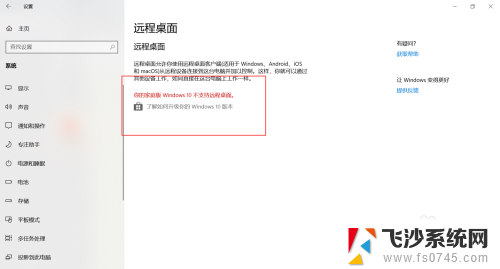
2.点击“小娜”在输入框内输入‘mstsc’,会弹出远程连接的选项
3.如果你没有小娜,可以键盘输入快捷键“win+R”(win就是键盘上那个window的按键,请在桌面场景下按哦)
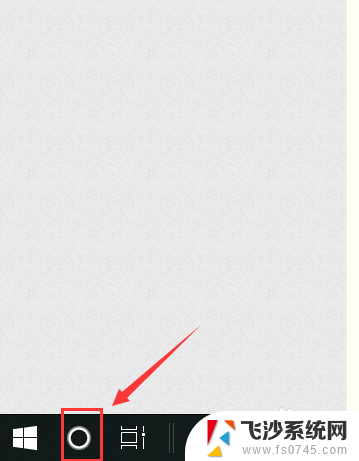

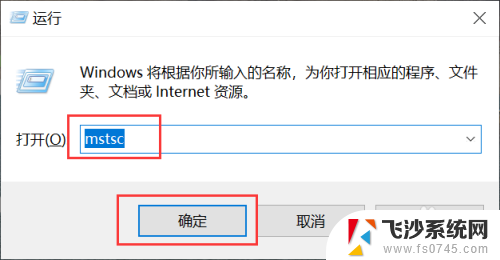
3.4.输入你要连接的计算机的IP地址
输入用户名(就是你登录电脑是的那个名字,一般默认是Administrator)
输入密码(这个是你自己设置的,我就不晓得哒)
点击连接,就能进入另一台计算机的桌面啦
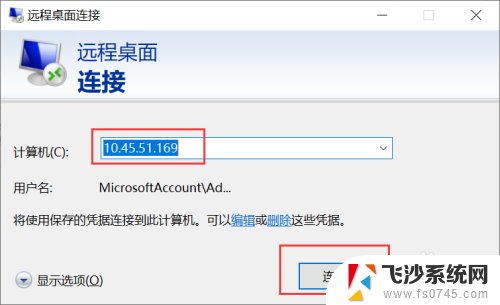
4.5.连接好了是这个样子的
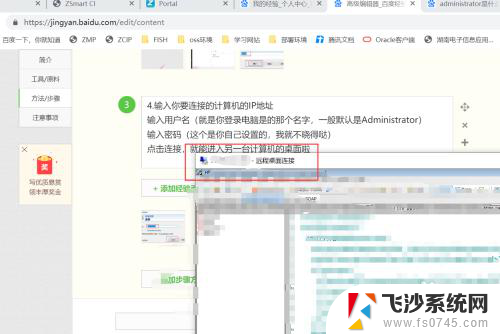
5.方法二:使用TeamViewer远程连接
1.需要把连接和被连接的电脑上都安装上该软件
2.需要把两台电脑上的软件都处于打开的状态(打开了就是入下图的状态)
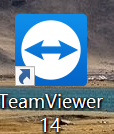
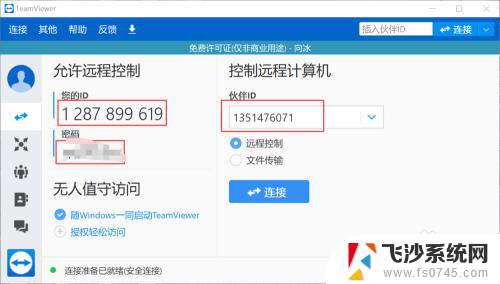
6.3.输入你伙伴的id(就是要连接的那台电脑的id,可以在连接的那台电脑的TeamViewer软件里看到)
我一般都是下班前在我工作的电脑上打开然后把id和密码截个图发手机上存着,回家了再开家里电脑的TeamViewer,再进行连接
7.4.点击连接就可以看到被连电脑的电脑的桌面了
以上就是一台电脑连接另一台电脑的全部内容,还有不懂的用户可以根据小编的方法来操作,希望能够帮助到大家。
一台电脑连接另一台电脑 如何通过远程连接从一台电脑连到另一台电脑相关教程
-
 怎么把一台电脑上的文件弄到另一台电脑上 如何快速将文件从一台电脑传输到另一台电脑
怎么把一台电脑上的文件弄到另一台电脑上 如何快速将文件从一台电脑传输到另一台电脑2024-03-27
-
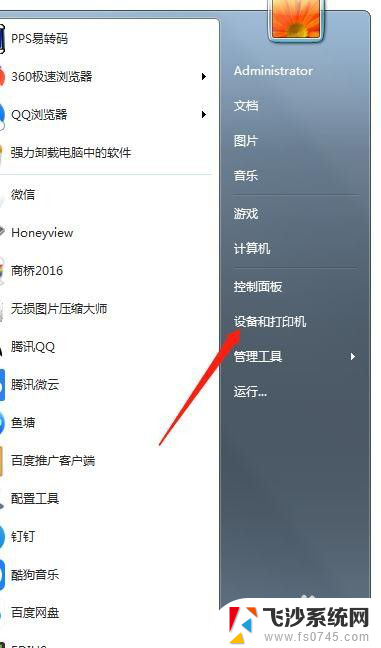 打印机连接一台电脑,另一台电脑怎么连接 一台打印机如何连接两台电脑同时使用
打印机连接一台电脑,另一台电脑怎么连接 一台打印机如何连接两台电脑同时使用2024-04-17
-
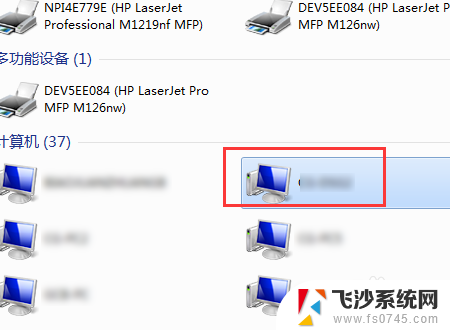 怎么把另一台电脑的文件传到另一台电脑 大文件如何快速传输到另一台电脑
怎么把另一台电脑的文件传到另一台电脑 大文件如何快速传输到另一台电脑2024-08-03
-
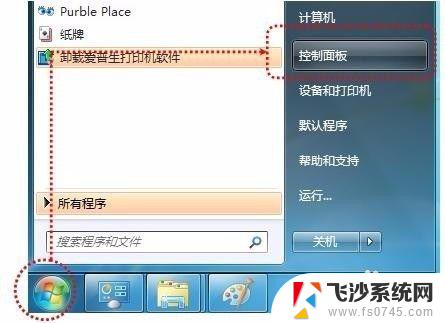 打印机已经共享了,另一台电脑如何操作 打印机如何连接到另一台电脑
打印机已经共享了,另一台电脑如何操作 打印机如何连接到另一台电脑2024-06-27
- wps一台电脑上的文件怎样在另一台上找到 在另一台电脑上如何找到与wps文件相关的文件
- 另外一台电脑怎么连接共享打印机 如何通过局域网连接其他电脑上的打印机
- 两台电脑用一个打印机怎么连接 一台打印机如何同时连接两台电脑
- 电脑如何接两台显示器 一台电脑同时连接两个显示器
- 两台显示器如何连接一个电脑 一台电脑如何连接两个显示器
- 文件夹共享后另一台电脑怎么打开 怎样在另一台电脑上打开共享文件夹
- 文档开始栏隐藏了怎么恢复 word开始栏如何隐藏
- 笔记本电脑调节亮度不起作用了怎么回事? 笔记本电脑键盘亮度调节键失灵
- 笔记本关掉触摸板快捷键 笔记本触摸板关闭方法
- 电视看看就黑屏怎么回事 电视机黑屏突然没图像
- word文档选项打勾方框怎么添加 Word中怎样插入一个可勾选的方框
- 宽带已经连接上但是无法上网 电脑显示网络连接成功但无法上网怎么解决
电脑教程推荐
- 1 笔记本电脑调节亮度不起作用了怎么回事? 笔记本电脑键盘亮度调节键失灵
- 2 笔记本关掉触摸板快捷键 笔记本触摸板关闭方法
- 3 word文档选项打勾方框怎么添加 Word中怎样插入一个可勾选的方框
- 4 宽带已经连接上但是无法上网 电脑显示网络连接成功但无法上网怎么解决
- 5 iphone怎么用数据线传输文件到电脑 iPhone 数据线 如何传输文件
- 6 电脑蓝屏0*000000f4 电脑蓝屏代码0X000000f4解决方法
- 7 怎么显示回车符号 Word如何显示换行符
- 8 cad2020快捷工具栏怎么调出来 AutoCAD2020如何显示工具栏
- 9 微信怎么图片和视频一起发 微信朋友圈怎么一起发图片和视频
- 10 qq电脑登陆需要手机验证怎么取消 电脑登录QQ取消手机验证步骤